LG side by side fridge ER-CO là gì và cách khắc phục? https://appongtho.vn/cach-khac-phuc-tu-lanh-lg-bao-loi-er-co Full hướng dẫn tự sửa mã lỗi ER-C0 trên tủ lạnh LG bao gồm: nguyên nhân lỗi...
iCloud là gì? Cách lấy lại mật khẩu iCloud và Apple ID khi quên
iCloud là gì? Đây một công cụ vô cùng quan trọng với người sử dụng hệ điều hành iOS. Nếu chẳng may bạn quên mật khẩu Apple ID và iCloud thì phải làm sao? Bài viết dưới đây, HnamMobile sẽ giải đáp tất tần tật những thông tin về iCloud là gì và hướng dẫn cách lấy lại mât khẩu iCloud trong vòng 3 nốt nhạc!
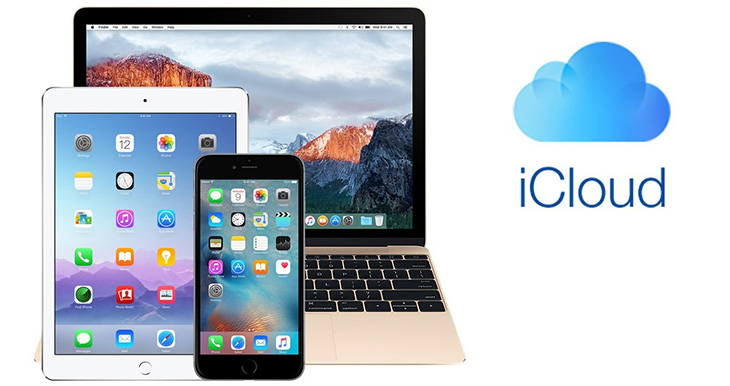
Quên mật khẩu Apple ID và iCloud
iCloud Là Gì?
Dành cho những bạn nào thắc mắc iCloud là gì, thì iCloud chính là một công cụ lưu trữ toàn bộ dữ liệu về hình ảnh, video, danh bạ mà Apple lập ra để phục vụ người dùng sử dụng các thiết bị như iPhone, iPad, Macbook,… Apple sẽ tích sẵn iCloud vào các thiết bị di động chạy hệ điều hành từ iOS 7 trở lên.
Vậy giờ chắc hẳn bạn đã biết rõ iCloud là gì rồi, vậy công cụ này có những chức năng gì? Hãy tìm hiểu để hiểu rõ hơn iCloud là gì ở bên dưới bài viết nhé!
>>> Xem thêm: Hướng dẫn xem pass wifi trên Android đơn giản nhất hiện nay
Chức năng của iCloud Là Gì?
-
Lưu trữ, sao lưu dữ liệu: Ngoài dung lượng bộ nhớ có sẵn của thiết bị, khi sử dụng công cụ iCloud người dùng sẽ có thêm 5GB miễn phí hoặc nếu muốn hơn thì bạn sẽ phải mất phí để mua thêm. iCloud sẽ cho phép bạn lưu trữ tất cả các dữ liệu về hình ảnh, video, ghi chú, tài liệu,… Các dữ liệu được lưu trữ tại đây sẽ không bị mất ngay cả khi iPhone/iPad của bạn bị hư hỏng.
-
Tìm iPhone: Ngoài chức năng sao lưu dữ liệu quan trọng, công cụ này còn có tác dụng giúp định vị trí của máy nhờ tính năng “Find My Devices”. Ngoài ra, tính năng này còn giúp khóa máy từ xa, thậm chí là xóa hết dữ liệu trong máy để tránh bị đánh cắp.
-
Chia sẻ tài liệu: Giữa bạn bè hoặc gia đình cùng sử dụng thiết bị của Apple hoàn toàn có thể chia sẻ tài nguyên của máy thông qua iCloud. Chẳng hạn, có thể dùng chung ứng dụng được mua từ một hoặc mua ứng dụng thanh toán bằng thẻ của người dùng khác.
-
Chuỗi khóa iCloud: Nhờ vào công cụ này, người dùng có thể bảo mật và quản lý được nhiều thông tin quan trọng như mật khẩu, thông tin cá nhân, tài khoản ngân hàng,…
Dính iCloud là gì?
Ngoài iCloud là gì thì dính iCloud là gì cũng là một cụm từ được dùng nhiều ở khách hàng sử dụng Apple. iCloud là yếu tố cực kì quan trọng trong quá trình sử dụng iPhone bởi tính năng kết nối tất cả dữ liệu trên thiết bị. Vì vậy,quên mật khẩu iCloud đồng nghĩa với việc không sử dụng được thiết bị của bạn. Trường hợp này được gọi là dính iCloud. Vì vậy, khi có tài khoản iCloud, bạn nên ghi nhớ kỹ mật khẩu để tránh trường hợp dính icloud xảy ra.
Cách lấy lại mật khẩu iCloud nhanh chóng
Sau khi đã biết tất tần tật iCloud là gì? Dưới đây là 3 cách lấy lại mật khẩu iCloud nhanh chóng, bạn hãy thực hiện theo các bước sau nhé!
Cách 1: Lấy lại mật khẩu iCloud bằng cách khôi phục tài khoản bằng Gmail
Bước 1: Đầu tiên người dùng hãy đăng nhập vào trang quản lý tài khoản của Apple theo đường link sau: Appleid.apple.com. Tiếp đó, hãy nhấn chọn “Bạn đã quên ID Apple hoặc mật khẩu?”
>>> Xem thêm: Các bước đơn giản để bảo mật cho iPhone và iPad của bạn
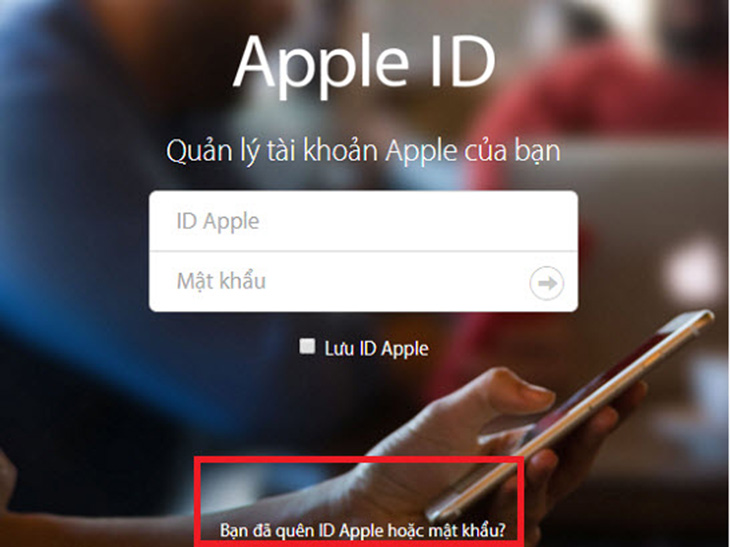 Nhấn chọn quên mật khẩu Apple ID và iCloud
Nhấn chọn quên mật khẩu Apple ID và iCloud
Bước 2: Chọn khôi phục lại tài khoản -> nhấn tiếp tục.
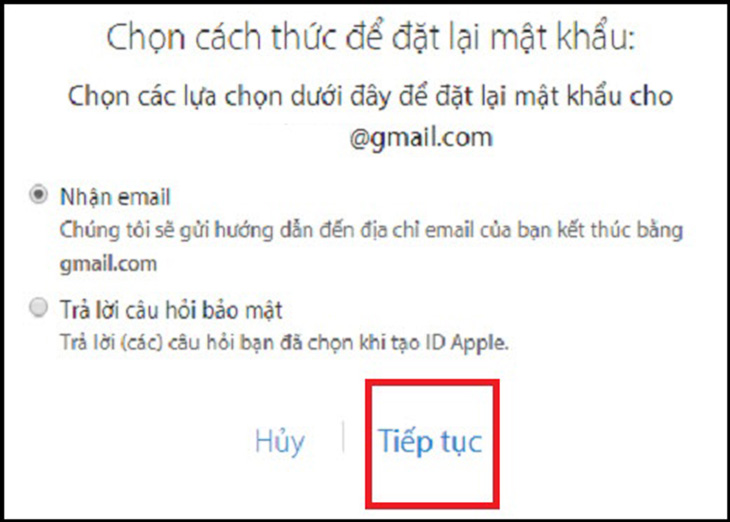 Chọn phương pháp đặt lại mật khẩu
Chọn phương pháp đặt lại mật khẩu
Bước 3: Truy cập Gmail vào hộp thư mà Apple đã gửi cho bạn, sau đó bấm vào đường link “Đặt lại bây giờ“.
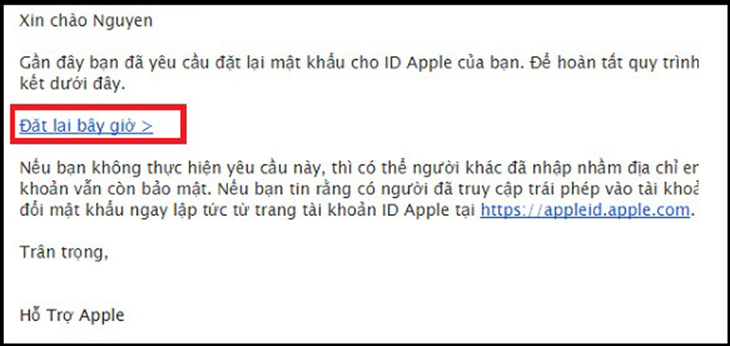 Truy cập vào hộp thư mà Apple gửi qua mail
Truy cập vào hộp thư mà Apple gửi qua mail
Bước 4: Lúc này một trang web sẽ mở ra và yêu cầu bạn nhập mật khẩu mới và xác nhận lại là hoàn tất.
Cách 2: Lấy lại mật khẩu iCloud bằng cách khôi phục qua điện thoại
Bước 1: Truy cập vào menu Cài đặt -> Tài khoản.
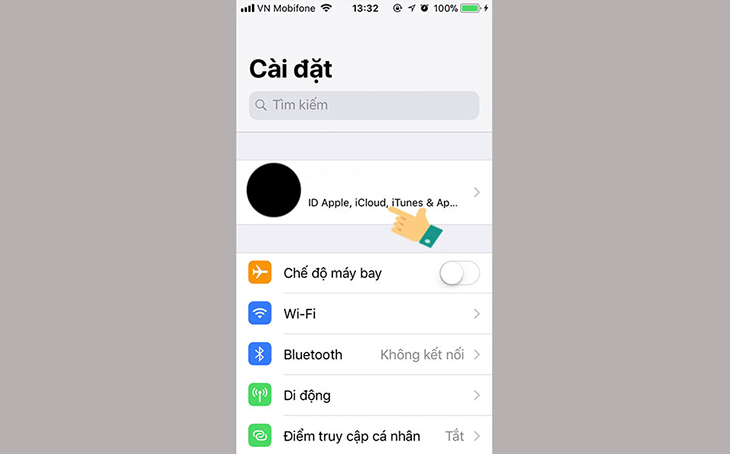 Truy cập vào menu thiết lập
Truy cập vào menu thiết lập
Bước 2: Kéo xuống dưới cùng rồi chọn Đăng xuất.
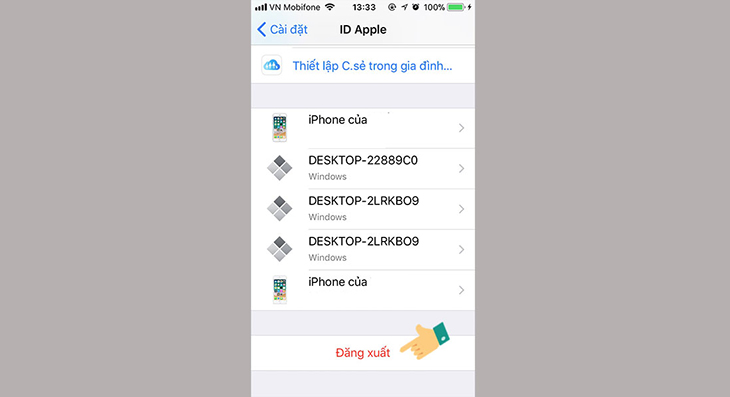 Nhấn chọn mục đăng xuất ở phía cuối
Nhấn chọn mục đăng xuất ở phía cuối
Bước 3: Nhấn chọn biểu tượng dấu chấm hỏi.
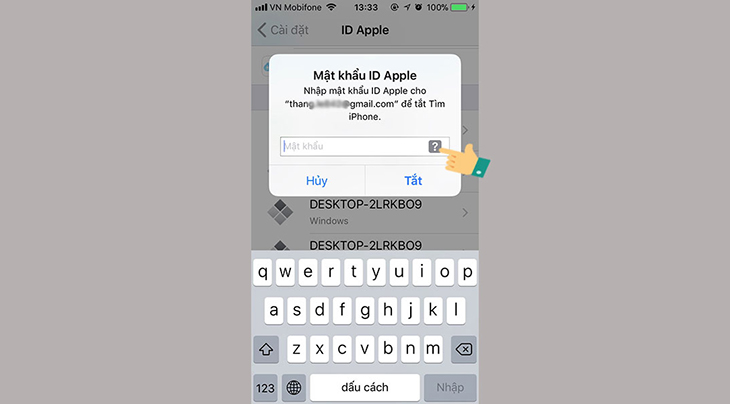 Nhấn vào hình tượng dấu hỏi trên thanh “ mật khẩu ID Apple ”
Nhấn vào hình tượng dấu hỏi trên thanh “ mật khẩu ID Apple ”
Bước 4: Người dùng nhập mật khẩu khóa màn hình tại đây.
Nhập mật khẩu của màn hình hiển thị khóa
Bước 5: Lúc này sẽ xảy ra 2 trường hợp.
Trường hợp 1 : Nếu bạn nhập mật khẩu khóa màn hình hiển thị và đăng nhập Apple ID thì khi quên mật khẩu ID Apple và iCloud bạn sẽ được đổi mật khẩu mới mà không cần xác định .
Nhập mật khẩu mới của ID Apple
Theo đó, bạn chỉ cần nhập mật khẩu mới vào khung rồi bấm ” tiếp theo ” là hoàn thành xong .
Trường hợp 2 : Nếu bạn nhập mật khẩu khóa màn hình hiển thị nhưng không đăng nhập Apple ID, thì mạng lưới hệ thống sẽ nhu yếu người dùng xác định qua số điện thoại thông minh .
Nhập số điện thoại thông minh để xác định
Đầu tiên bạn hãy nhập số điện thoại thông minh vào để mạng lưới hệ thống gửi mật khẩu xác định .
Lúc này một tin nhắn xác định sẽ được gửi vào thuê bao của bạn. Sao chép dãy số đó paste vào khung ” nhập mã xác định ” .
Nhập dãy số xác định
Sau đó bạn chọn “yêu cầu khôi phục“. Cuối cùng, hệ thống sẽ tiến hành khôi phục và gửi thông báo qua SMS cho bạn trong vòng 1 ngày.
Cách 3: Lấy lại mật khẩu iCloud bằng cách khôi phục qua máy tính
Bước 1: Tại trình duyệt máy tính, bạn hãy truy cập vào địa chỉ iforgot.apple.com, nhập ID Apple mà bạn quên rồi bấm “tiếp tục”.
Nhập tên ID Apple để liên tục
Bước 2: Nhập số điện thoại của bạn vào khung.
Nhập số điện thoại thông minh của bạn vào khung
Bước 3: Lúc này sẽ xuất hiện một giao diện “Bạn đã quên mật khẩu iCloud?”. Bạn hãy chọn Sử dụng số điện thoại tin cậy > Tiếp tục > yêu cầu khôi phục khi quên mật khẩu Apple ID và iCloud.
Tích chọn “Sử dụng số điện thoại tin cậy”
Bước 4: Một tin nhắn xác minh sẽ được gửi vào thuê bao của bạn, bạn hãy nhập mã xác minh này rồi nhấn tiếp tục.
Bước 5: Hệ thống sẽ gửi cho bạn một tin nhắn hướng dẫn qua điện thoại trong vòng 24h. Bạn hãy thực hiện theo hướng dẫn của tin nhắn này là có thể khôi phục lại tài khoản iCloud.
Trên đây là bài viết iCloud là gì cũng như cách giải quyết tình trạng quên mật khẩu ID Apple và iCloud. Chúc bạn thành công!
Source: https://vh2.com.vn
Category : Bảo Mật



